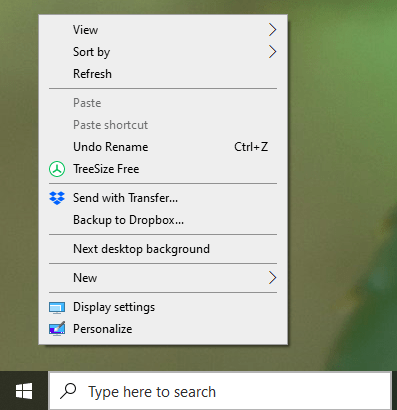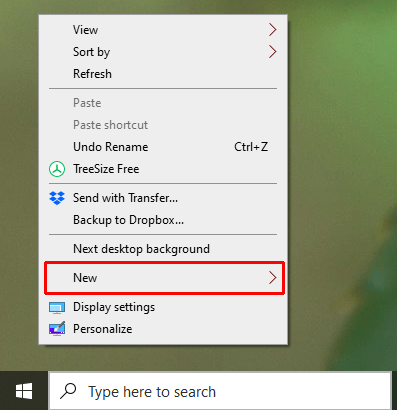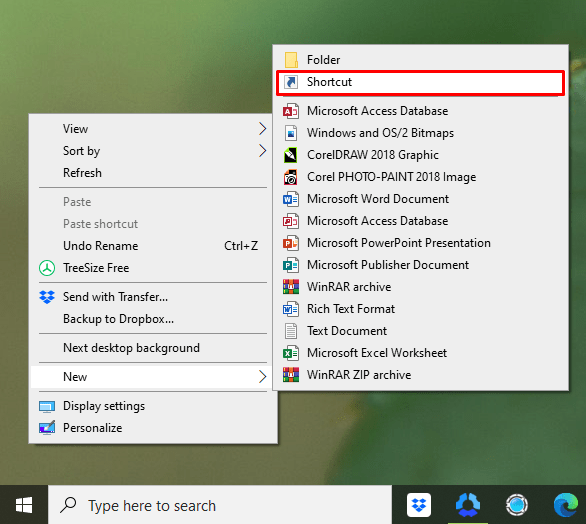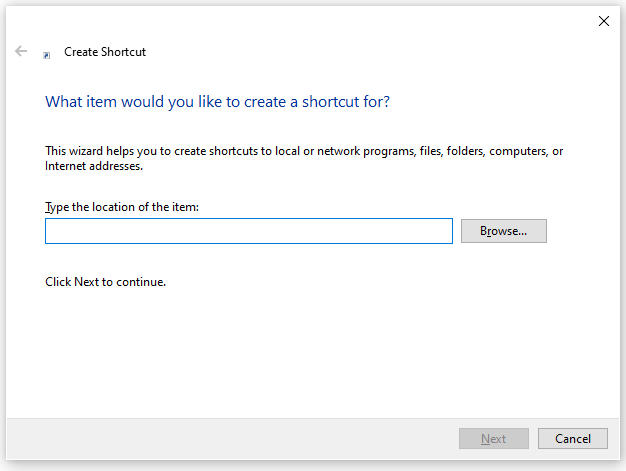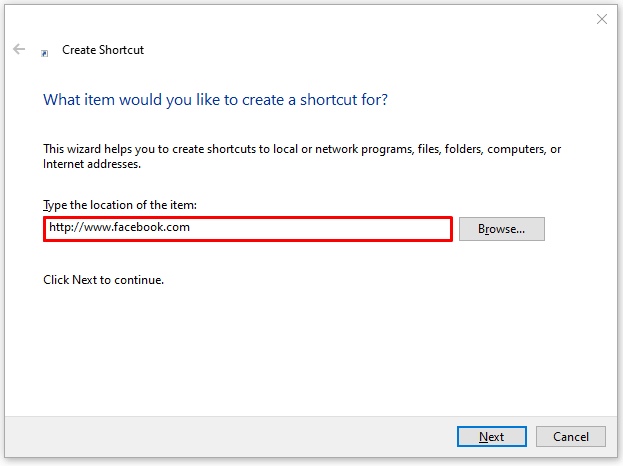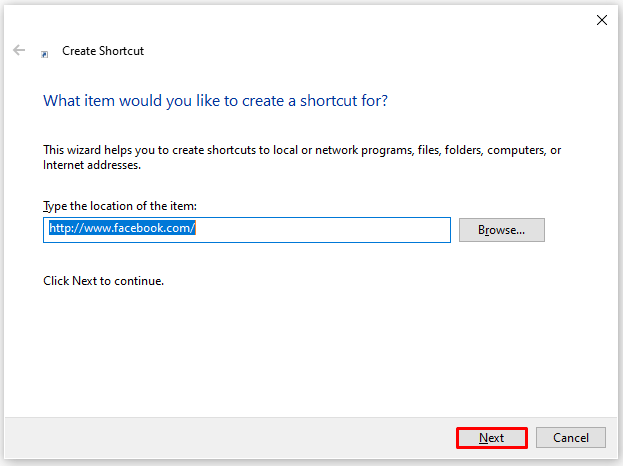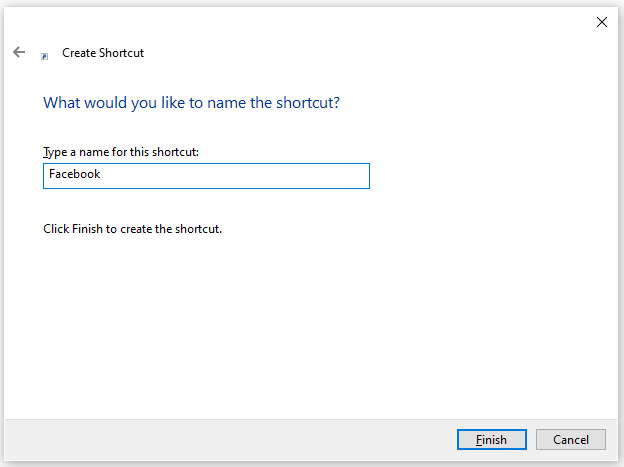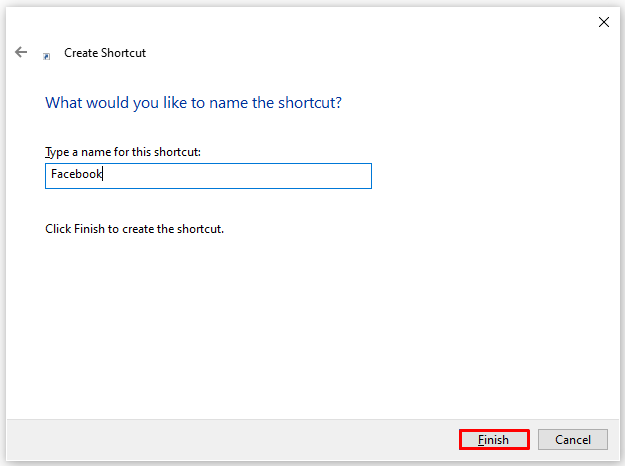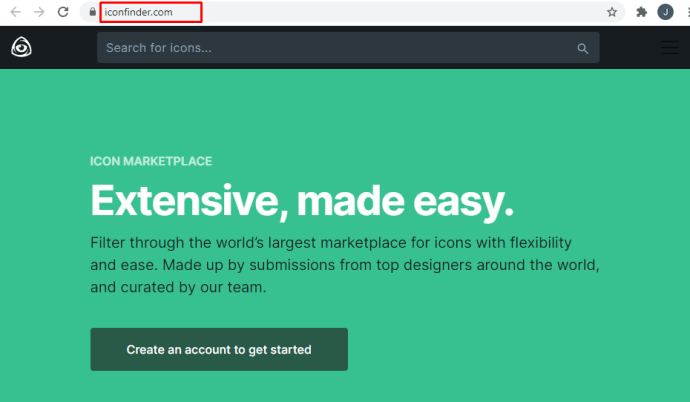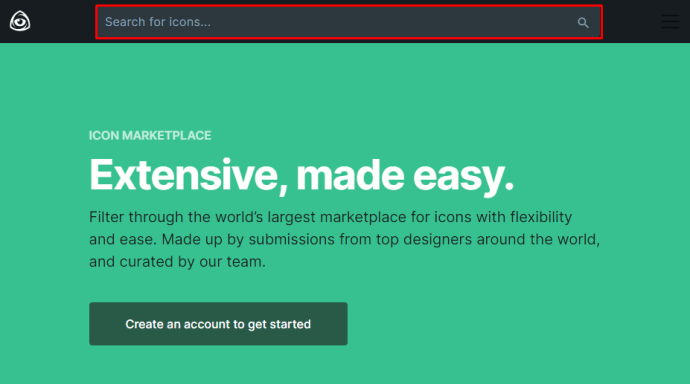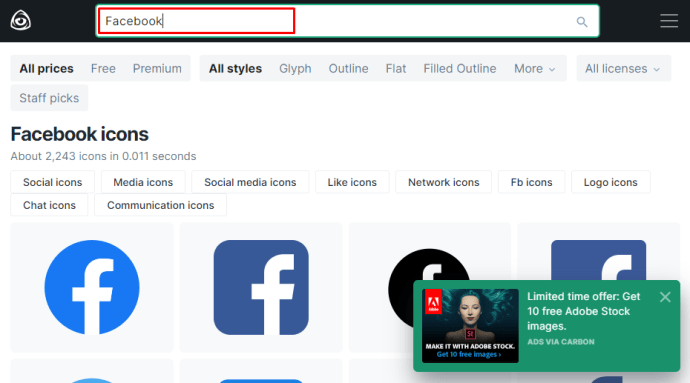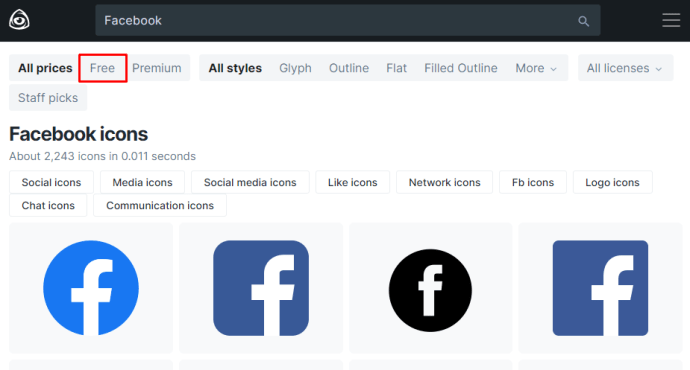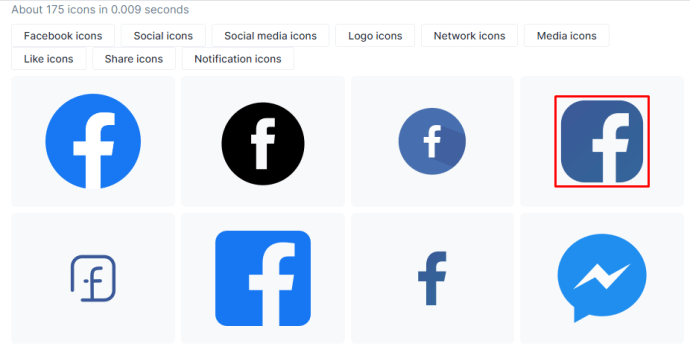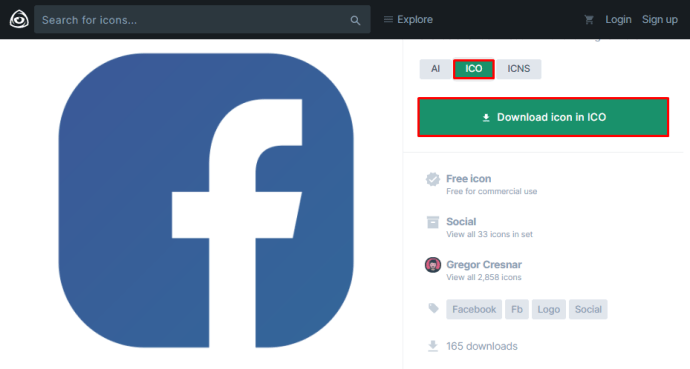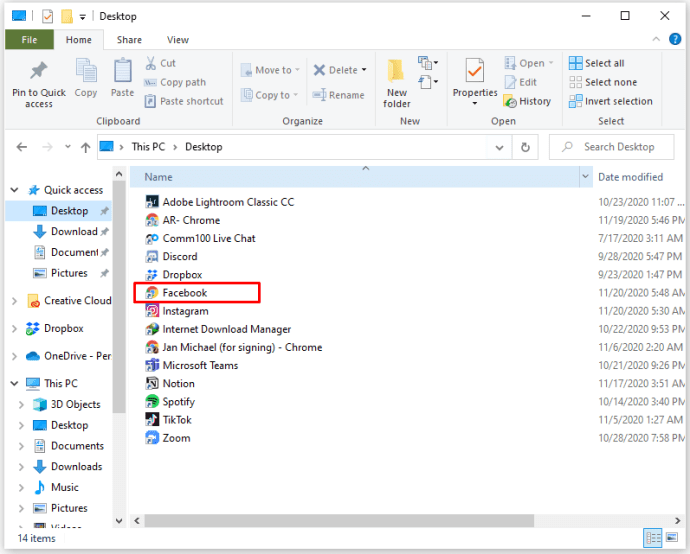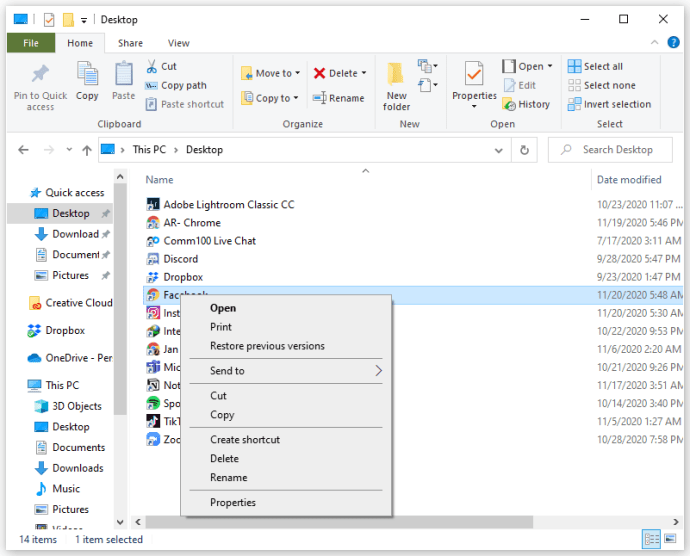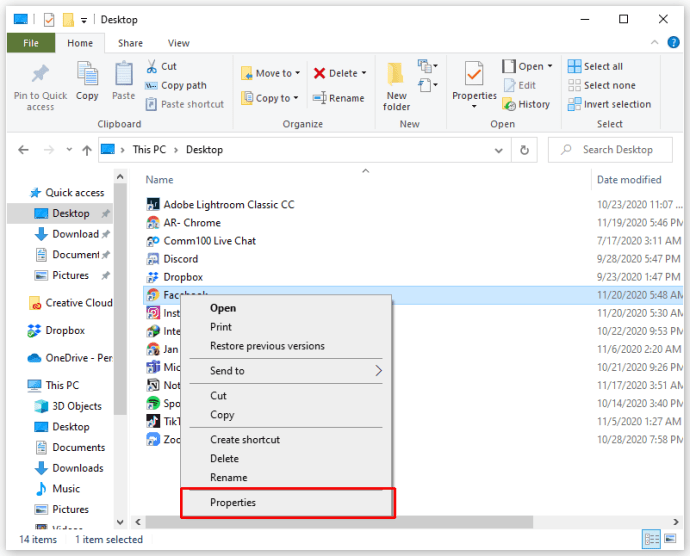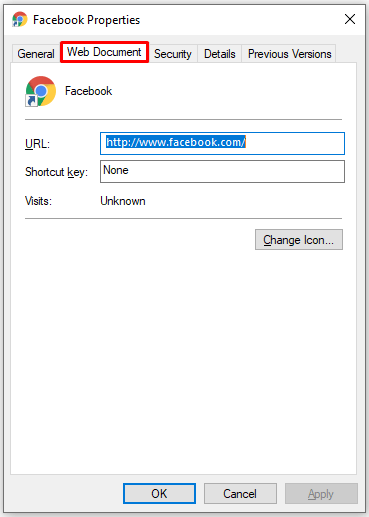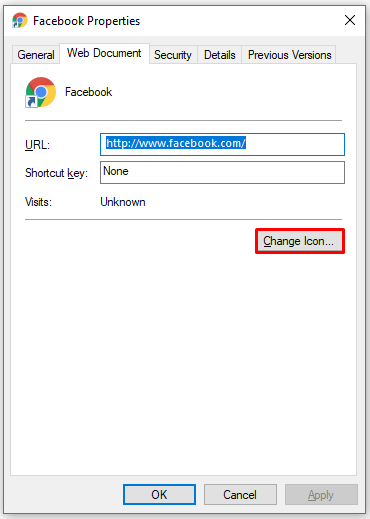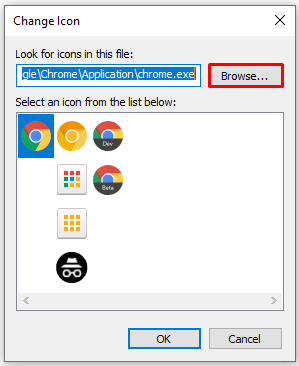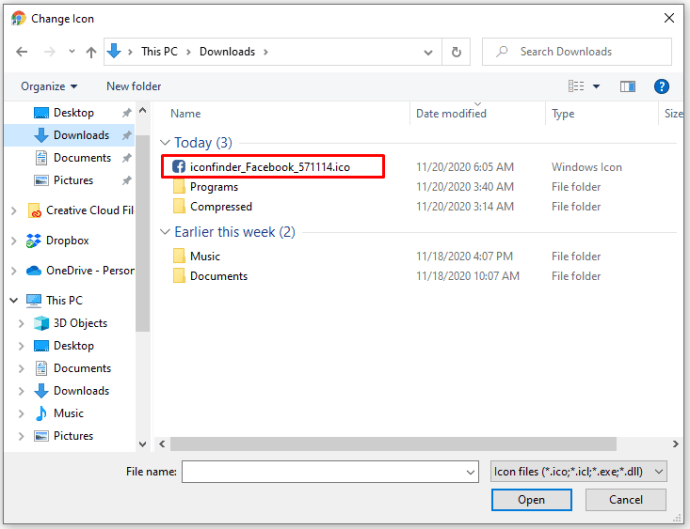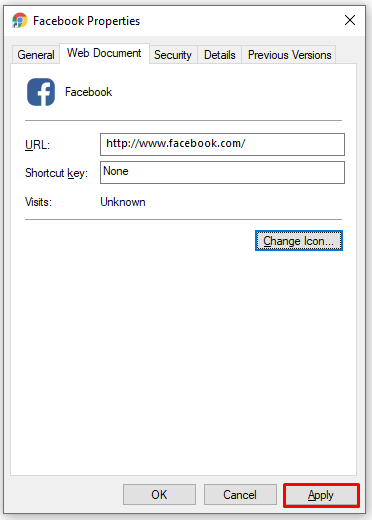Facebook Simgesini Masaüstüne Nasıl Eklenir
İletişimlerinizi kolaylaştırmanın yollarını arıyorsanız, Facebook hesabınıza girmenin en hızlı yolunu bulmak isteyebilirsiniz. Elbette, tarayıcınızda Facebook'a yer işareti koyabilirsiniz, ancak bu en iyi çözüm değil.
Bu makalede, Masaüstünüze nasıl Facebook simgesi ekleyeceğinizi göstereceğiz, böylece onu tek bir tıklamayla açabilirsiniz.
Windows'ta Masaüstüne Facebook Nasıl Eklenir
Başlamadan önce, Facebook simgesini eklemenin Masaüstünüzde bir kısayol oluşturmak anlamına geldiğini açıklamamız gerekiyor. Aslında iki kısım var: kısayolu eklemek ve Facebook logosunu eklemek. İşlem, tüm Windows masaüstü aygıtları için benzerdir. Ancak daha eski modellerden birine sahipseniz cihazınızla uyumlu olmayabilir.
İşte yapmanız gerekenler:
- Masaüstünüze sağ tıklayın.
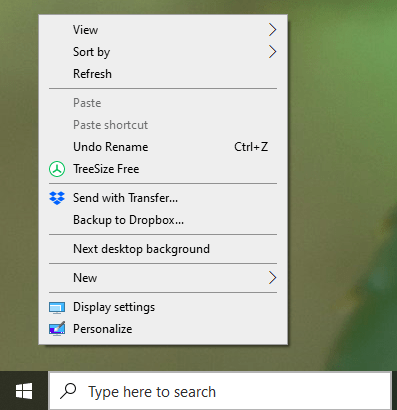
- Menü açıldığında, Yeni'ye tıklayın.
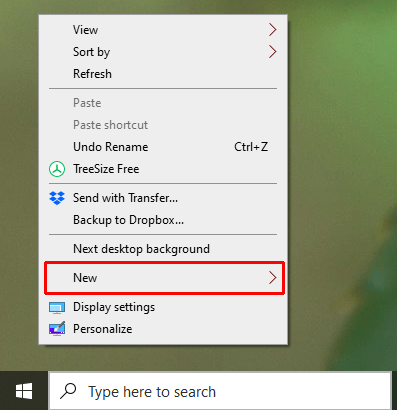
- Kısayol'a tıklayın.
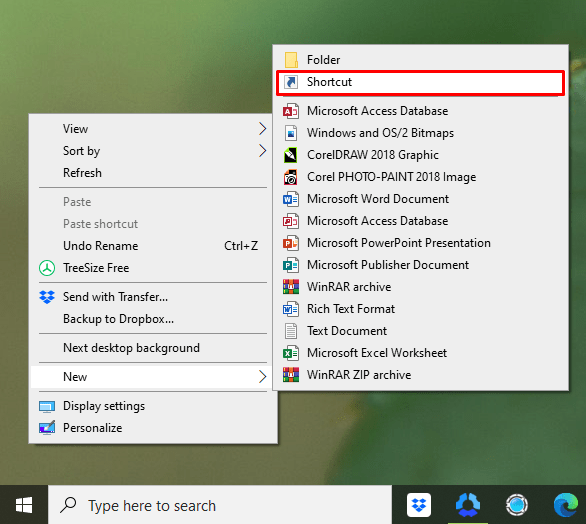
- Yeni bir alan açılacak ve konumu girmeniz gerekiyor.
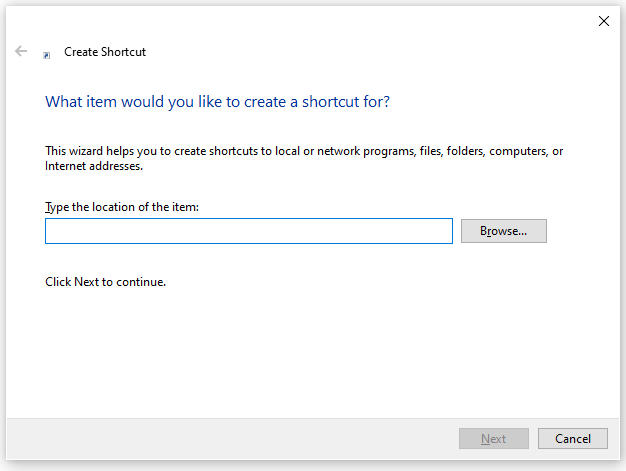
- //www.facebook.com yazın
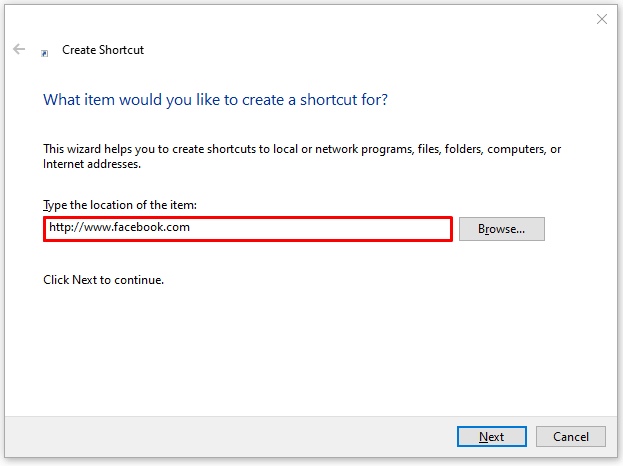
- Sonrakine tıkla.
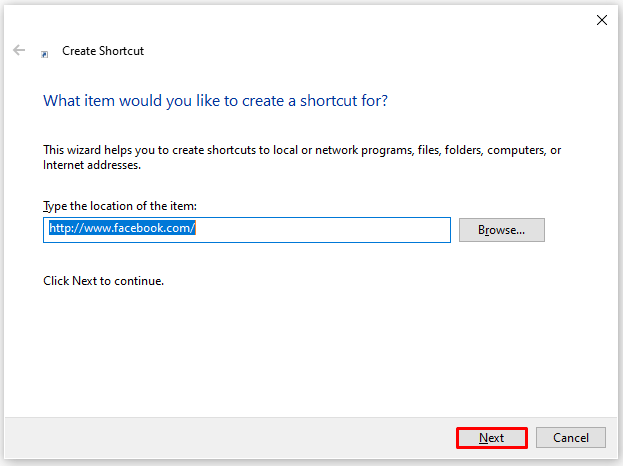
- Kısayolunuzun adını girin (“Facebook” yazın).
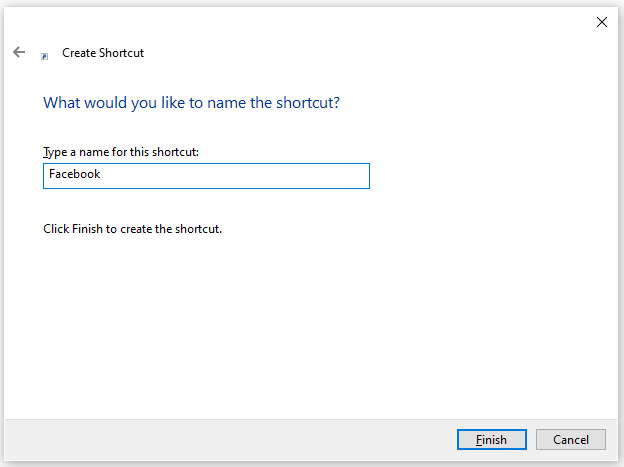
- Bitir'i tıklayın.
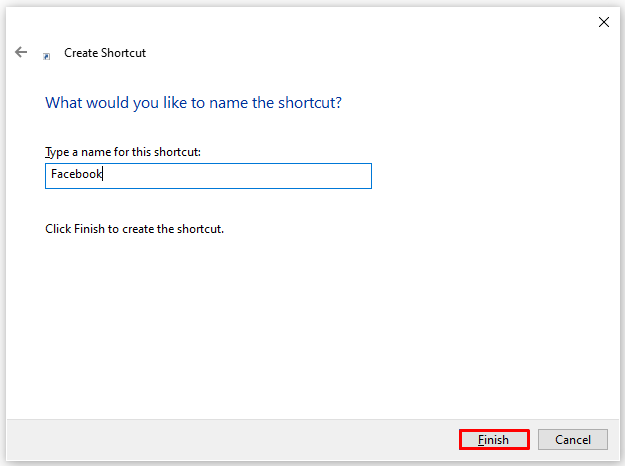
Artık Masaüstünüze bir kısayol eklediniz ve Facebook'u tek tıklamayla açabilirsiniz. Ancak gördüğünüz gibi kısayolun Facebook simgesi yok. Bunun yerine, tarayıcınızın genel sembolüne sahiptir. Problem değil. Seni koruduk. Şimdi size birkaç saniye içinde nasıl değiştireceğinizi göstereceğiz!

Simge Nasıl Değiştirilir
Favori uygulamalarınızın simgelerini bulabileceğiniz birçok web sitesi olduğunu biliyor muydunuz? Dahası, çeşitli Facebook simgeleri sunarlar. Tek yapmanız gereken, en çok sevdiğinizi seçmek. Örneğin, Facebook'un şu anda kullandığı simgeyi beğenmediyseniz, daha eski bir sürüm seçebilirsiniz. Üstelik daha yaratıcı, sanatsal tasarımları tercih edebilirsiniz.
Endişelenmeyin, simgeyi kişisel amaçlarınız için kullandığınız sürece bu web siteleri yasaldır.
Icon Finder'ı kullandık ve size bunu nasıl yapabileceğinizi de göstereceğiz:
- www.iconfinder.com'a gidin
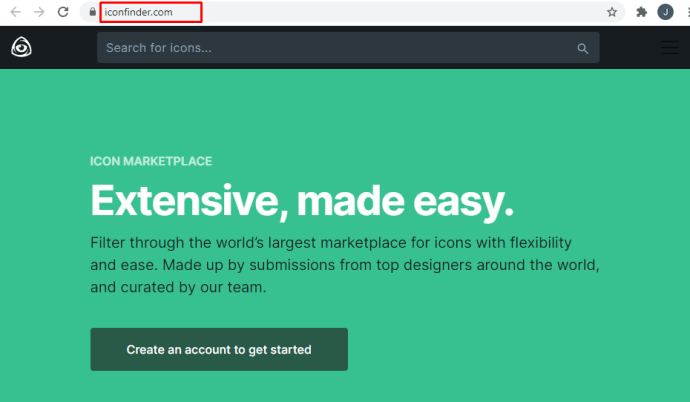
- Ana sayfada arama çubuğunu göreceksiniz.
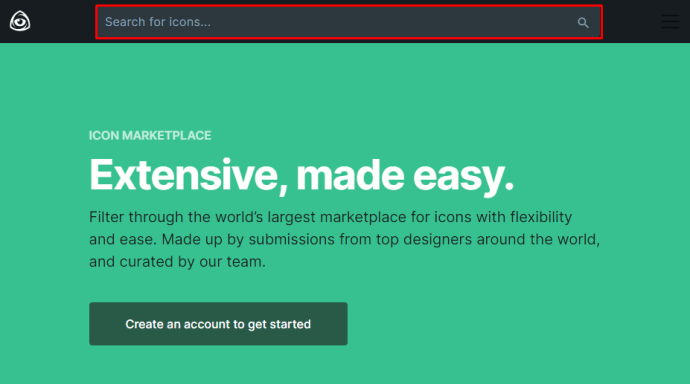
- “Facebook” yazın ve Ara'ya tıklayın.
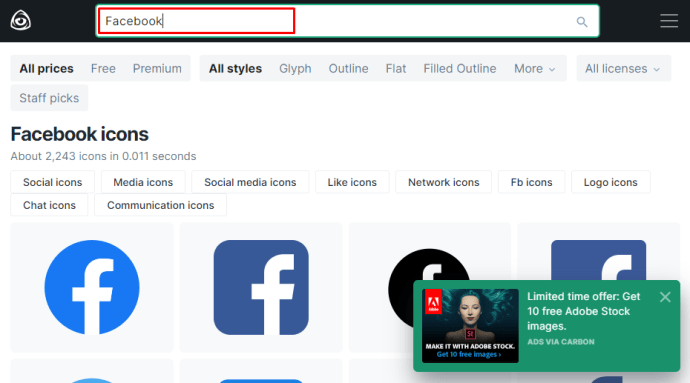
- Ücretsiz simgeler bulmak istiyorsanız, ekranın üst kısmındaki “Ücretsiz” öğesini seçin.
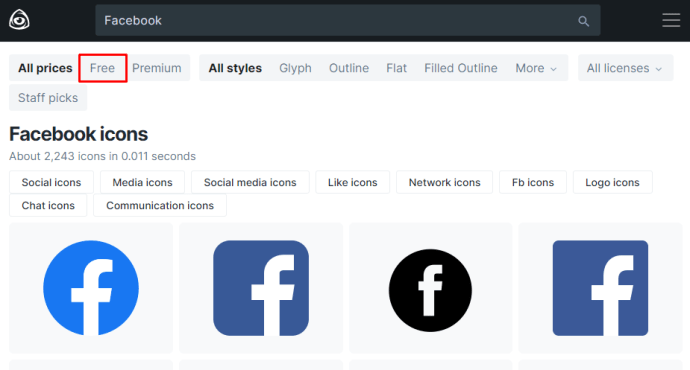
- Beğendiğiniz Facebook simgesini seçin.
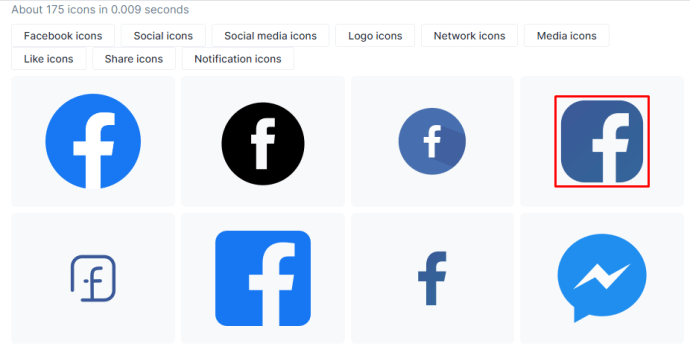
- İndirmek için ICO işaretine tıklayın.
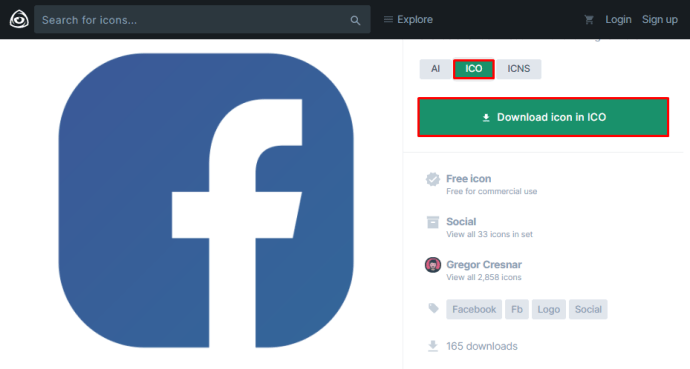
- Simgeyi kaydettiğinizde Masaüstünüze gidin.
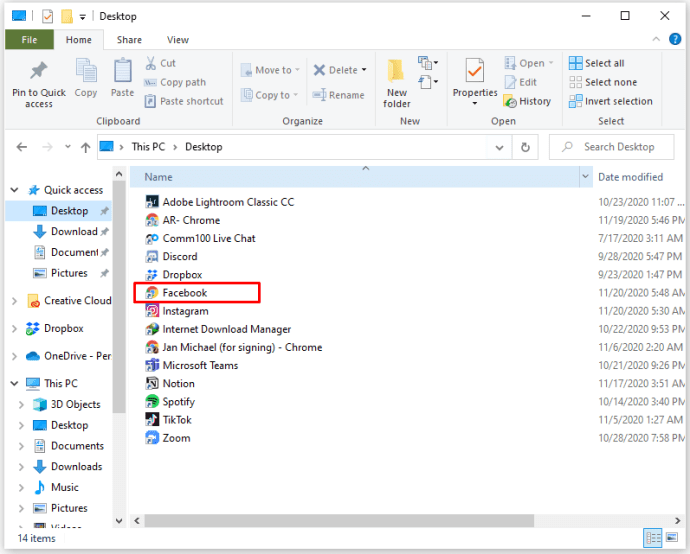
- Oluşturduğunuz Facebook kısayoluna sağ tıklayın.
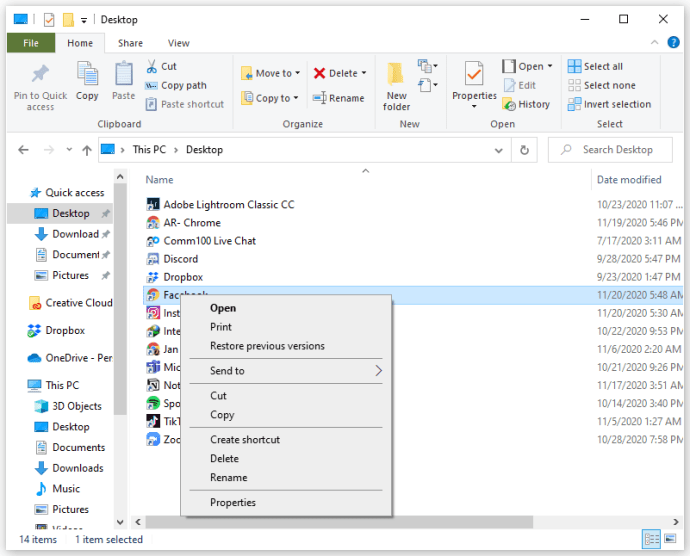
- Özellikler'i seçin.
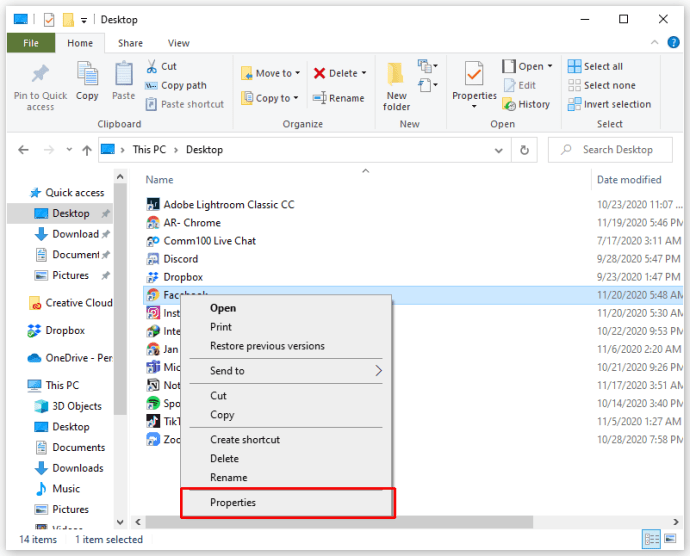
- Web Belgesi sekmesini açın.
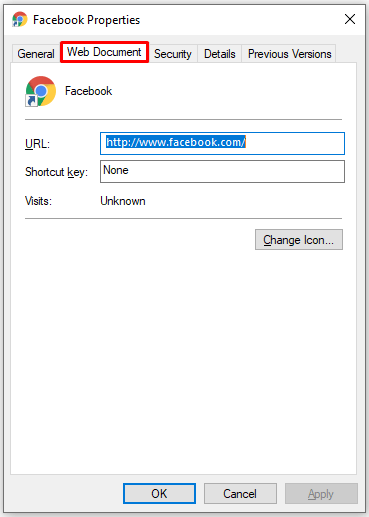
- Değiştir simgesine tıklayın.
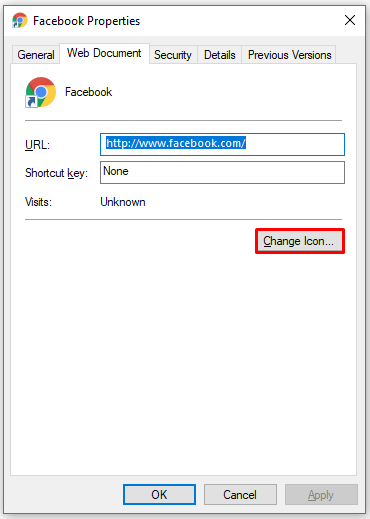
- Gözat'a tıklayın.
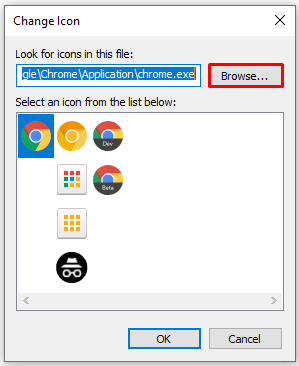
- Kaydettiğiniz simgeyi bulun ve Aç'ı tıklayın.
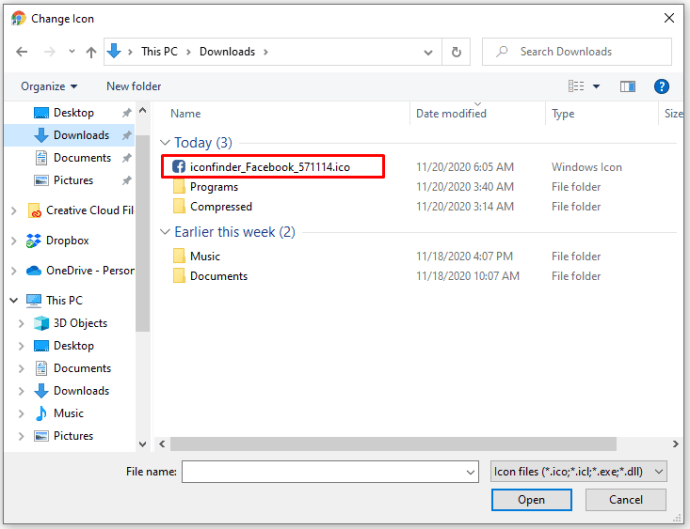
- Değişiklikleri kaydetmek için Uygula'ya tıklayın.
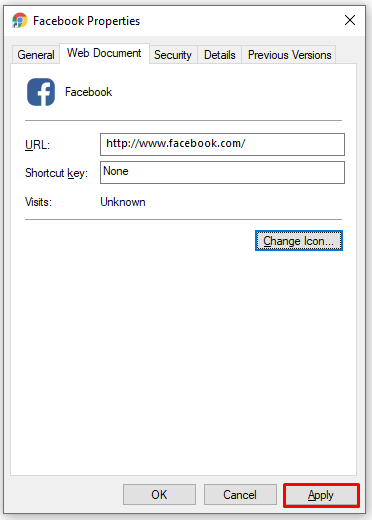
İşte aldın! Bu, Facebook simgenizi kişiselleştirmenin en iyi yollarından biridir.

Belirttiğiniz gibi, web sitesi ücretsiz olarak çok sayıda yüksek kaliteli simge sunuyor. Ancak bundan daha fazlasına ihtiyacınız varsa, bir üyelik satın alabilir ve daha da fazla seçeneğin kilidini açabilirsiniz. Üyelikle ilgili en iyi şey, premium simge setlerini indirebilmeniz ve Masaüstünüzü özelleştirebilmenizdir.
Ayrıca ünlü dijital sanatçılar tarafından tasarlanan ikonları da indirebilirsiniz.

Mac'te Facebook Simgesi Nasıl Eklenir
Facebook uygulamasını Mac'inize indirdiğinizde, simgesi otomatik olarak Masaüstünüzde görünmelidir. Ancak, özellikle Masaüstünüzde zaten çok sayıda uygulamanız varsa, bu bazen gerçekleşmez.
Facebook simgesi eklemenin kolay bir yolu olduğundan endişelenmeyin. Tek yapmanız gereken bir kısayol oluşturmak ve bu, Facebook simgesini Masaüstünüze getirecektir. İşte nasıl:
- Ekranın sol alt köşesindeki Finder'a tıklayın.
- Finder şimdi size tüm uygulamalarınızı ve klasörlerinizi gösterecek.
- Facebook uygulamasına sağ tıklayın.
- "Takma Ad Yap" ı tıklayın.
- Finder şimdi Facebook uygulamasının bir kopyasını oluşturacak.
- Az önce oluşturduğunuz Facebook simgesini Masaüstünüze sürükleyin.
Bu kadar! Artık tek tıkla Facebook'a girebilirsiniz. Tabii ki, bunu başka herhangi bir uygulamayla da yapabilirsiniz. Henüz yapmadıysanız, arkadaşlarınızla sohbet etmek için kullanıyor olabileceğiniz Facebook Messenger, WhatsApp veya başka bir uygulamayı sürüklemenizi öneririz.
İşleri Kolaylaştırın
Kısayolları seviyoruz çünkü hayatımızı kolaylaştırıyorlar. Meşgul olduğumuzda, birkaç saniye kazanmak bile çok şey ifade edebilir. Özellikle sosyal medyamızı kontrol etmek gibi günlük yaptığımız şeyler söz konusu olduğunda. Yalnızca bir Facebook simgesi eklemek için değil, aynı zamanda Masaüstünüzü de düzenlemek için size ilham verdiğimizi umuyoruz.
Masaüstünüzde hangi kısayollar var? Hangisini en kullanışlı buluyorsunuz? Aşağıdaki yorumlar bölümünde bize bildirin.